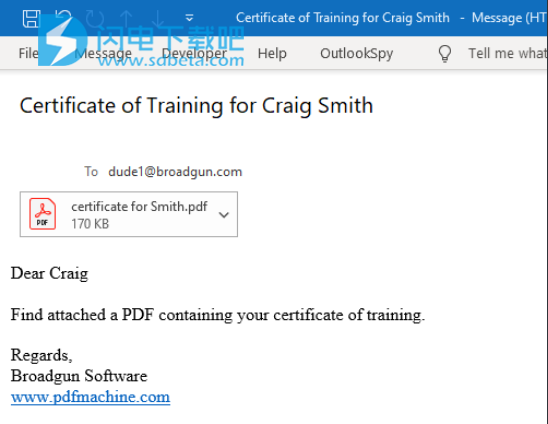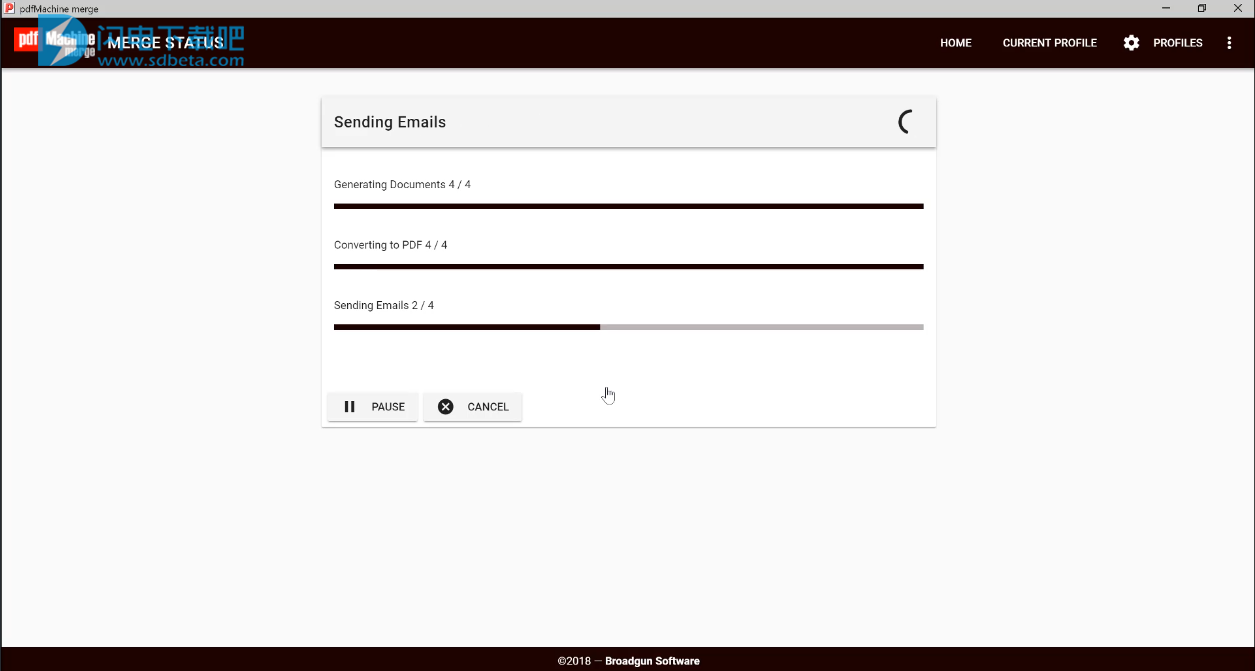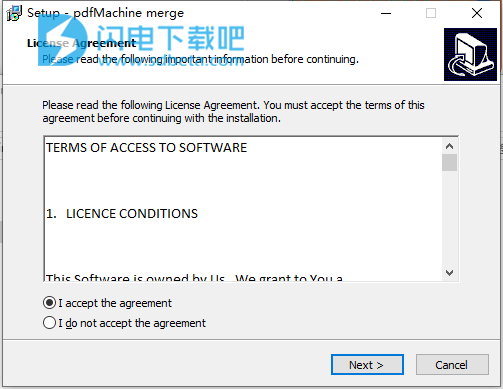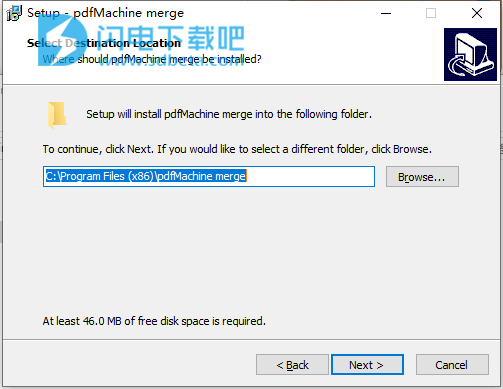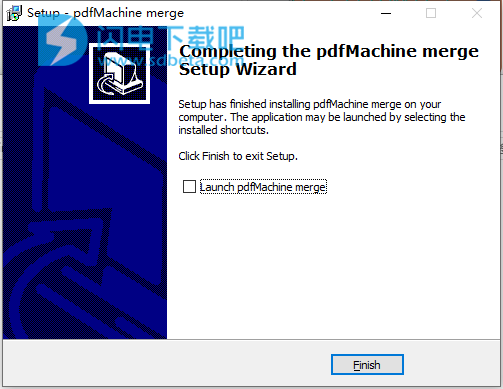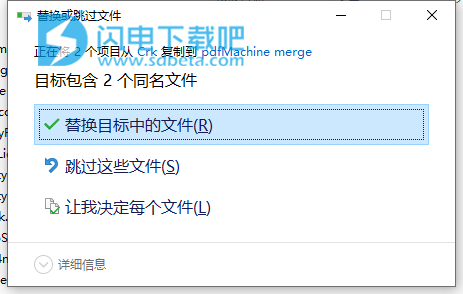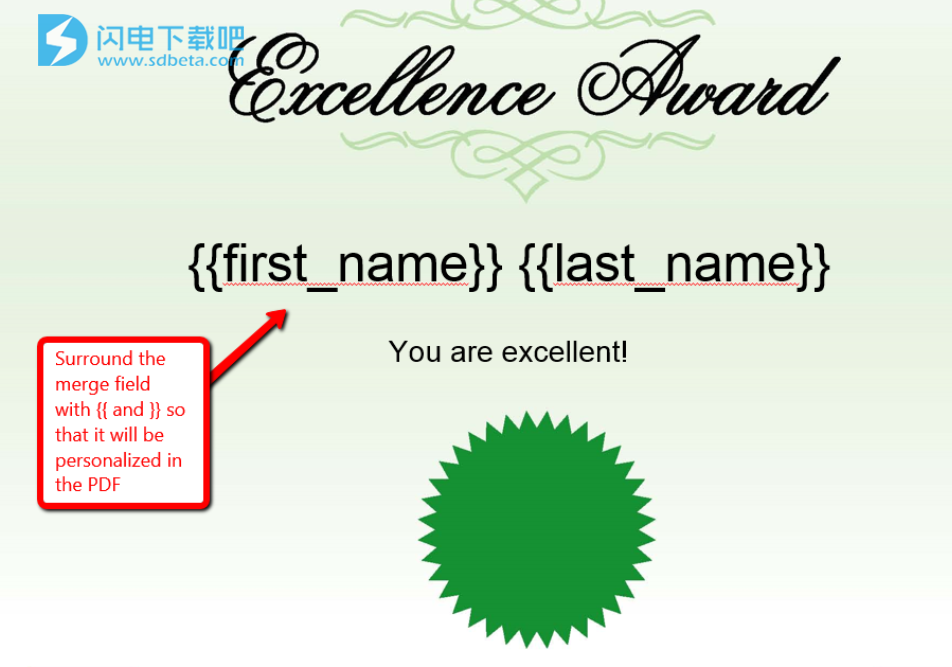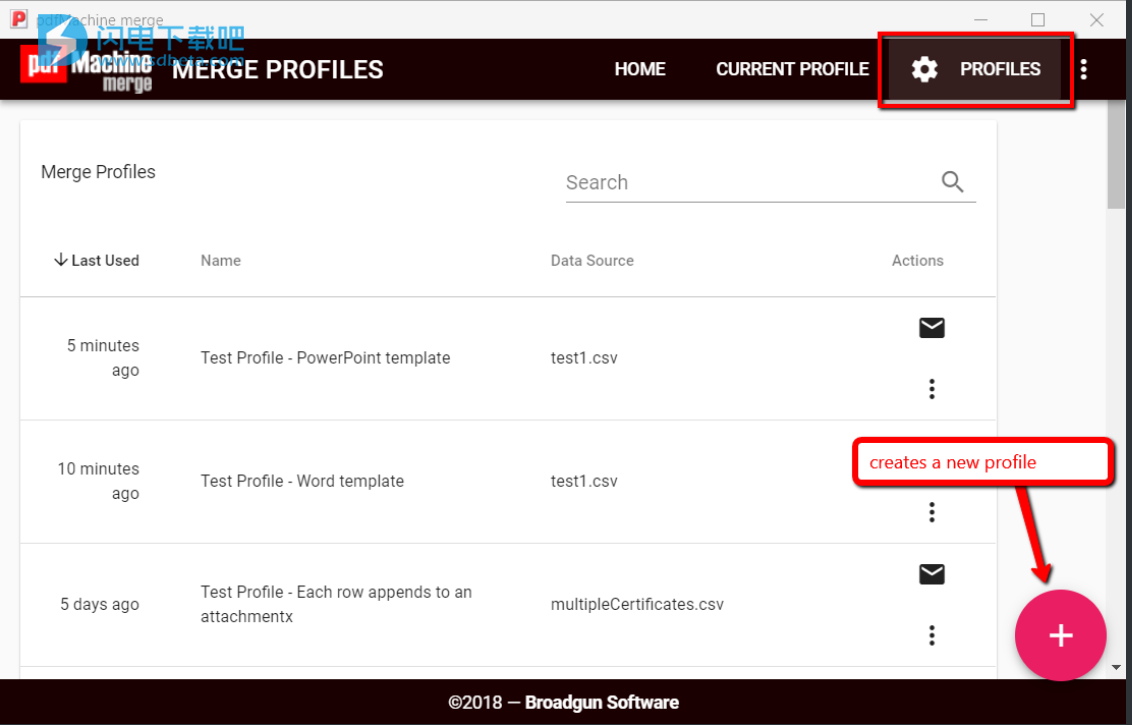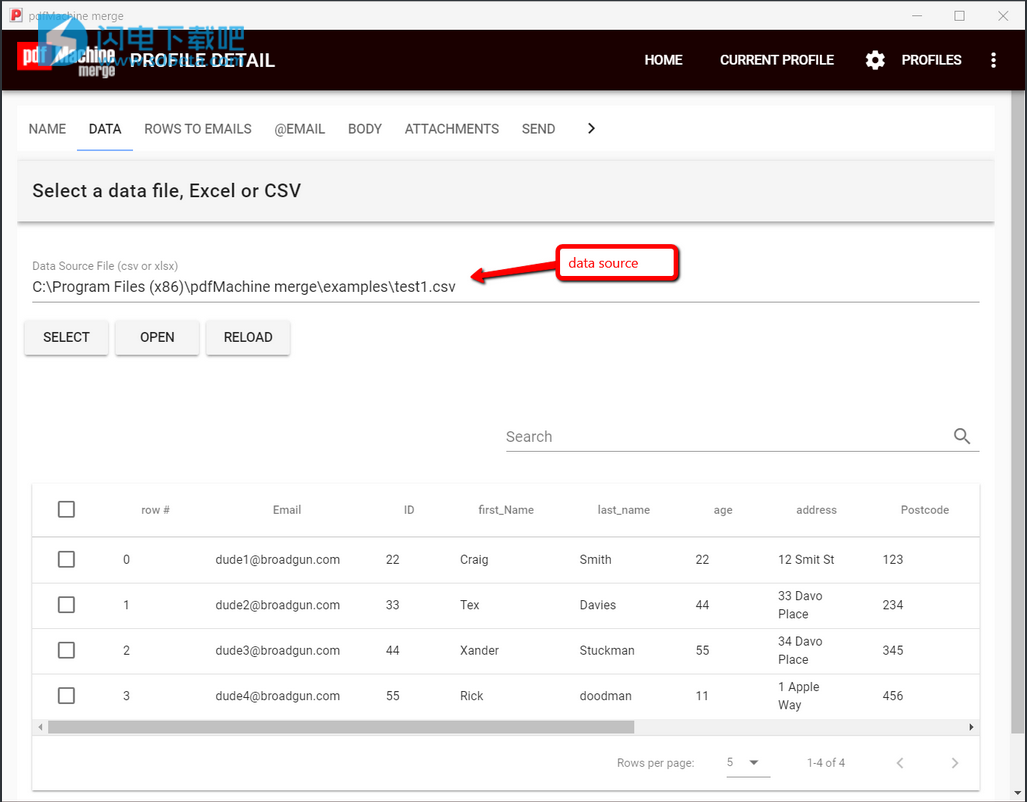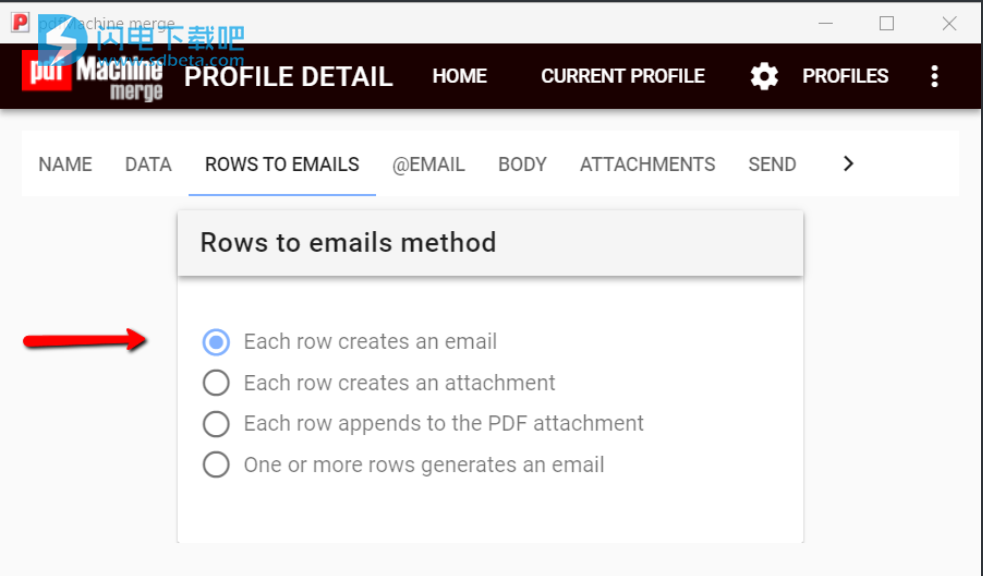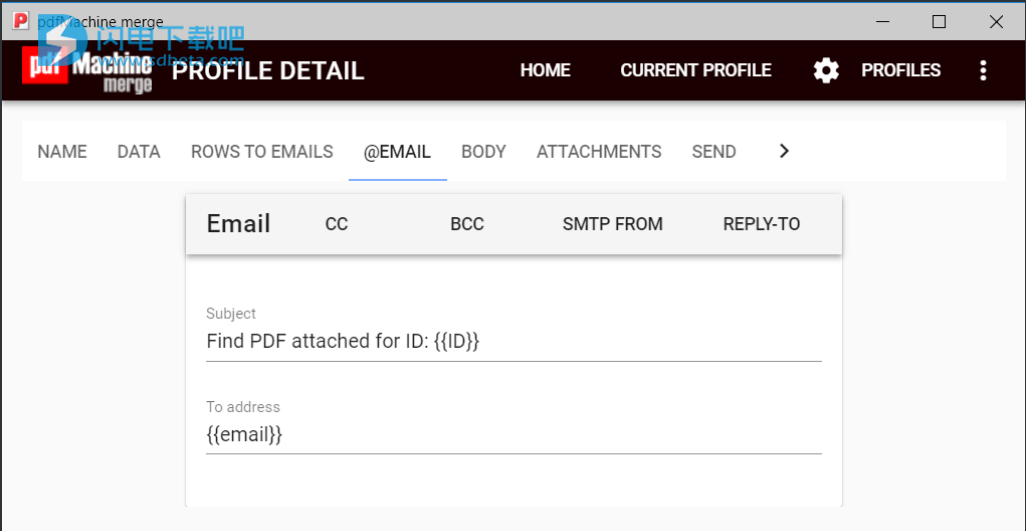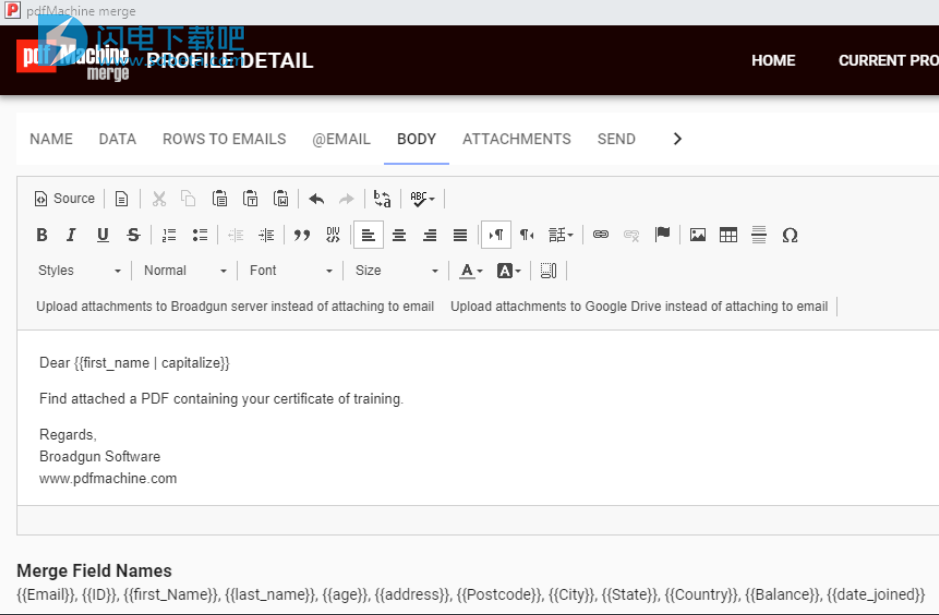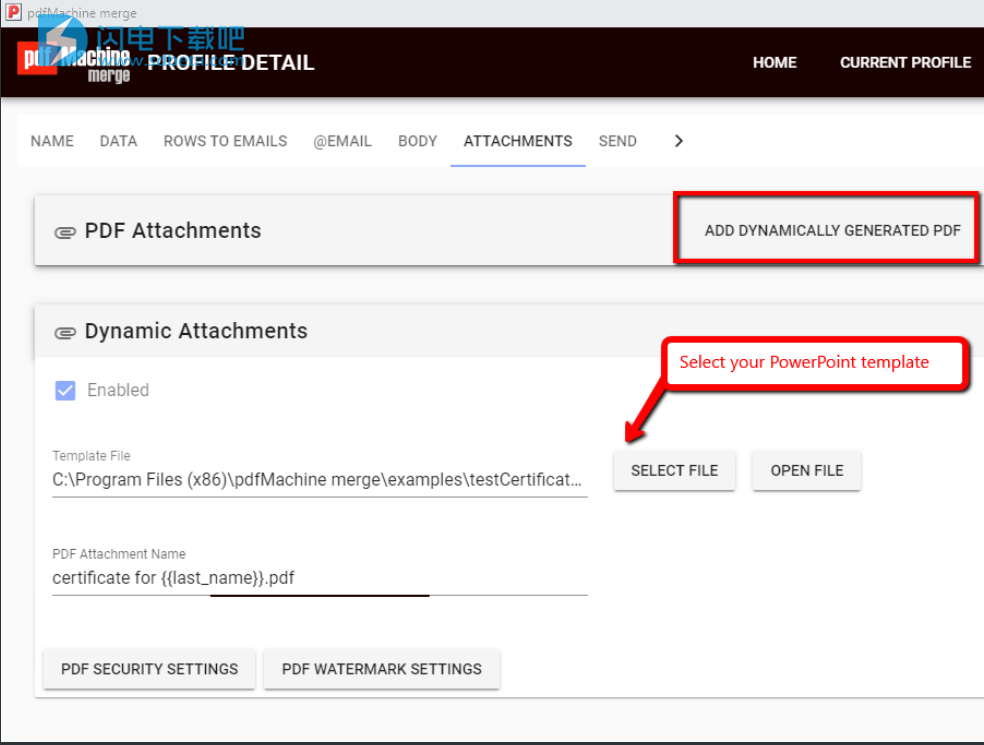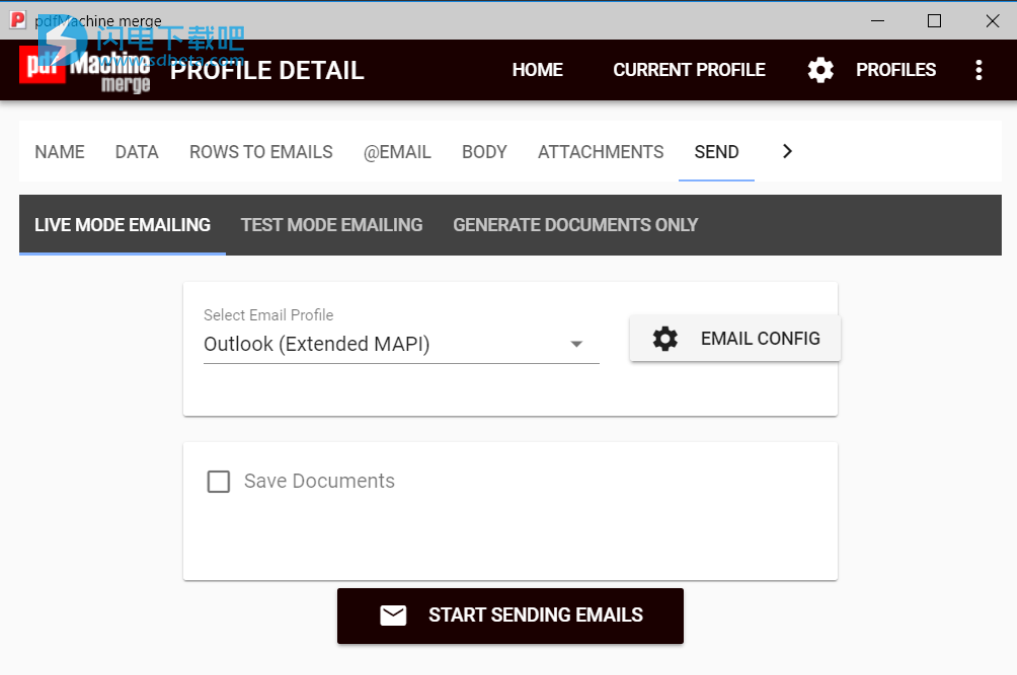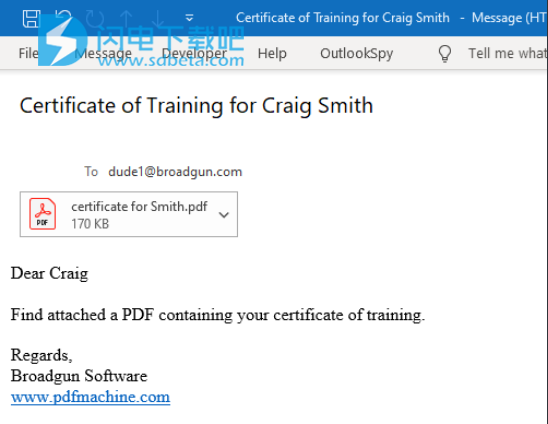pdfMachine merge破解版是功能强大的邮件合并软件,使用旨在帮助用户发送带有个性化PDF附件的成批个性化电子邮件。个性化数据可以合并到Word,PowerPoint,Excel或HTML模板中。支持批量创建单独的个性化电子邮件和PDF,您不再需要手动创建这些电子邮件并自己附加PDF。软件具有高度的灵活性和可配置性,PDF附件可以被标记,加密和密码保护。附件可能已经存在,或通过pdfMachine转换为PDF文件。您可以使用您指定的电子邮件地址发送电子邮件,创建并发送带有个性化PDF附件的批量个性化电子邮件。本次带来破解版下载,安装包中提供破解文件,有需要的朋友不要错过了!
安装破解教程
1、在闪电吧下载并解压,如图所示,得到pdfMachine merge 2.0.7304.23625.exe安装程序和crk破解文件夹
2、双击pdfMachine merge 2.0.7304.23625.exe运行安装,勾选我接受协议选项,点击next
3、软件安装路径,点击next
4、如图所示,安装完成,点击finish退出向导
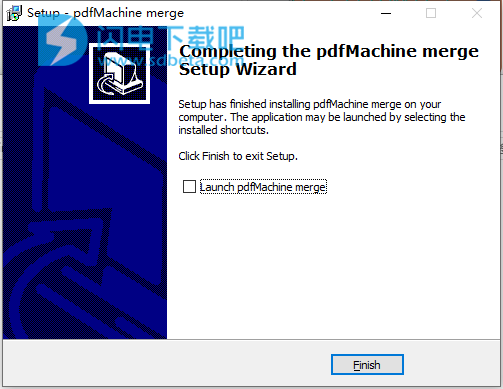
5、将crk中的pdfMachineMerge.exe和mailer.dll复制到软件安装目录中,点击替换目标中的文件,默认路径为C:\Program Files (x86)\pdfMachine merge
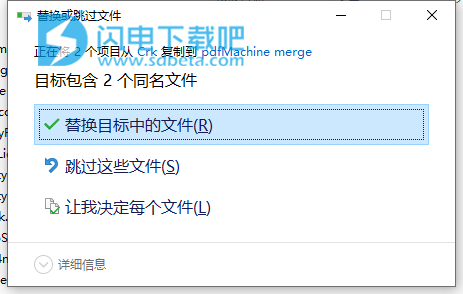
功能特色
1、动态生成的PDF
所有电子邮件的电子邮件正文和PDF附件都具有相同的布局,但是部分内容是针对单个电子邮件定制的。 数据自动从数据源(例如Excel)传输到模板中,从而生成个性化的PDF电子邮件附件。
例如
每封电子邮件都可以按名称引用收件人
随附的PDF可以包含单独的对帐单信息以及订单项
每个PDF可以有一个单独的密码
一封电子邮件可以附加多个个性化PDF
2、速度
pdf机器合并速度很快。 比使用Word进行合并要快得多。 当您要发送大量电子邮件时,这将有很大的不同。
3、行到电子邮件方法
pdfMachine合并是高度可配置的。 电子邮件方法的行定义了数据源中的行代表什么。 每行可以对应于电子邮件,电子邮件附件,PDF附件中的页面或PDF中的行项目。 在此处阅读更多有关配置行可在pdfMachine合并中使用的方式的信息。
每行都会发送一封电子邮件。
数据源中的每一行都会生成一个PDF,该PDF将成为电子邮件的附件。
每行都会创建一个附件。
数据源中具有相同电子邮件地址的连续行将为每一行创建一个PDF。 PDF将作为附件发送到电子邮件中。
每行都附加到PDF附件。
数据源中具有相同电子邮件地址的连续行将为每一行创建一个PDF。 PDFS附加在一起形成一个PDF。 PDF作为附件发送到电子邮件中。
数据中的每一行在电子邮件正文和PDF中均作为行项目。
数据源中具有相同电子邮件地址的连续行将为每一行创建一个PDF。 PDF将作为附件发送到电子邮件中。
4、可变数量的PDF附件
pdfMachine合并可以配置为在每封电子邮件中发送不包含附件,一个附件或多个附件的电子邮件。 可以动态创建多个个性化PDF,并将其附加到一封电子邮件中。 也可以附加现有文件。 或者可以附加现有文件和生成文件的混合。
5、附加现有的PDF
您已经拥有的PDF文件也可以附加到电子邮件中。
通过输入直接路径名,可以将同一文件附加到所有电子邮件中。
每个电子邮件的文件可以不同(使用合并字段指定文件名)。
现有的PDF可以受密码保护,也可以应用图章/水印。
6、测试模式
在发送电子邮件之前,您可以在测试模式下运行。
仅生成文档,不发送电子邮件。
将部分或全部电子邮件发送到测试电子邮件地址。
将电子邮件附件上传到Google云端硬盘或Broadgun服务器
有时您可能不希望将附件嵌入电子邮件中,只需发送一个链接即可。这样可以减小电子邮件的大小,并可以提高可传递性。有关详细信息,请阅读:电子邮件附件上传。
7、下次保存个人资料
可以创建多个配置文件。保存配置文件设置,以便以后轻松返回到配置文件。例如您可能有一个合并配置文件用于发送月度报表,而另一个有用于年度邮件发送。
8、历史
保留执行合并的历史记录-轻松查找以前发送的电子邮件。
9、个性化邮票
可以用从数据源获得的唯一标记来标记每个PDF。
10、个性化安全
可以为静态(现有)附件和动态生成的附件设置PDF安全性。通过使用合并字段作为密码,每个PDF附件都可以具有自己的安全设置。例如收件人专用的密码。
11、格式化
强大的格式化功能。可以应用过滤器来格式化合并字段。条件和循环使您可以根据数据内容进行格式化。
文本
日期
货币
号码
重复行
空白合并字段的特殊处理
处理数据源中的多行
HTML模板中的页码
编码URI组件
使用多个过滤器
循环和条件
使用Word模板从行创建订单项
在HTML模板中使用条件语句
12、HTML电子邮件
电子邮件正文是使用WYSIWYG HTML编辑器制作的,可以轻松创建美观的电子邮件,并为您提供HTML的功能。
使用教程
如何使用邮件合并将证书作为附件PDF发送。
这是pdfMachine合并的典型用法,在电子表格中的行与发送的电子邮件之间存在一对一的关系。在这种情况下,会将成就证书通过电子邮件发送给电子表格中列出的每个人。
步骤1.创建一个Excel电子表格,其中列标题为“合并字段”。怎么看。

步骤2.创建一个Powerpoint模板。
我们创建一个称为模板的PowerPoint文档。注意合并语法,合并字段名称用{{curlybraces}}包围。
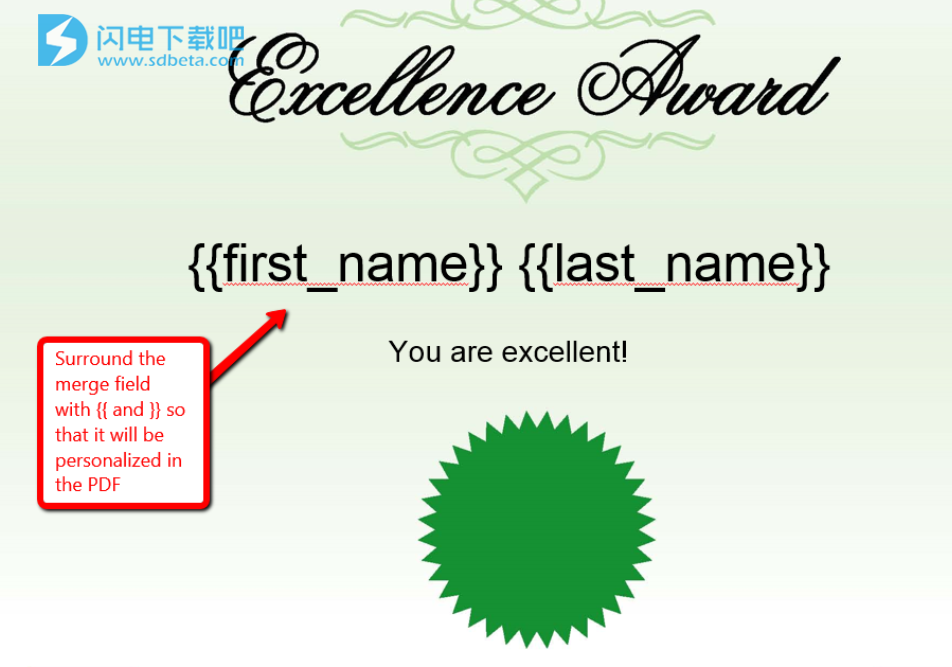
第3步。在pdfMachine合并中,按“配置文件”,然后按粉红色+按钮创建新的配置文件。
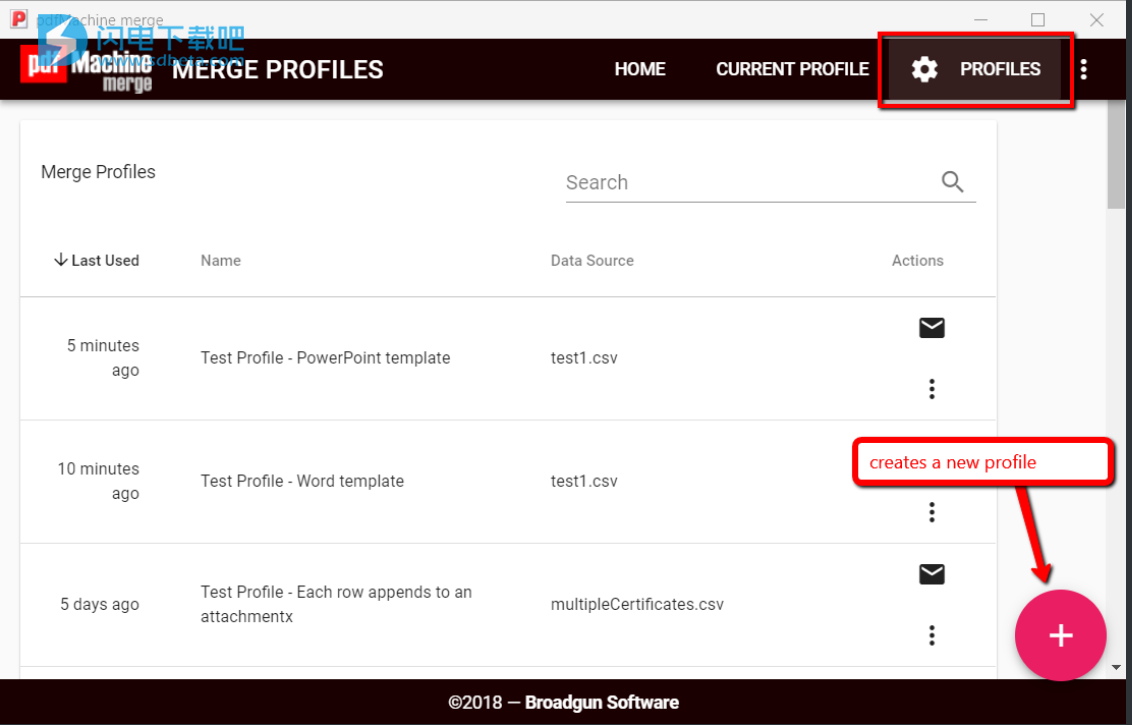
步骤4.选择您创建的Excel或CSV作为“数据源”。
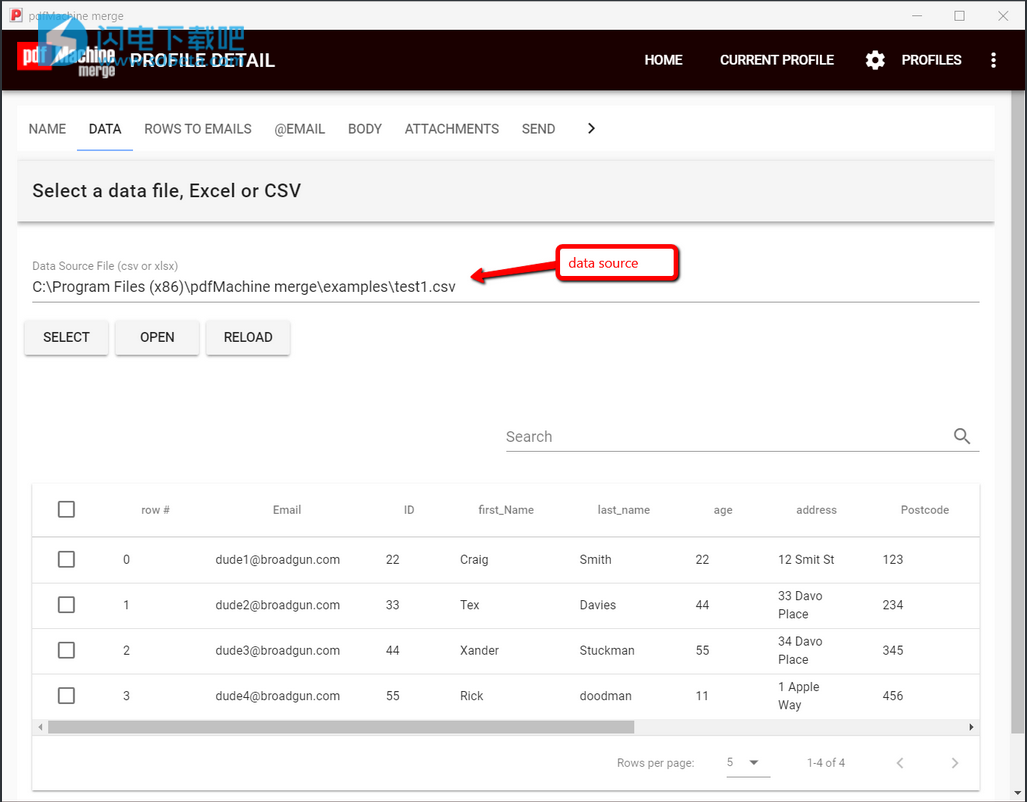
步骤5.将“行发送到电子邮件”设置为“每行创建一封电子邮件”。
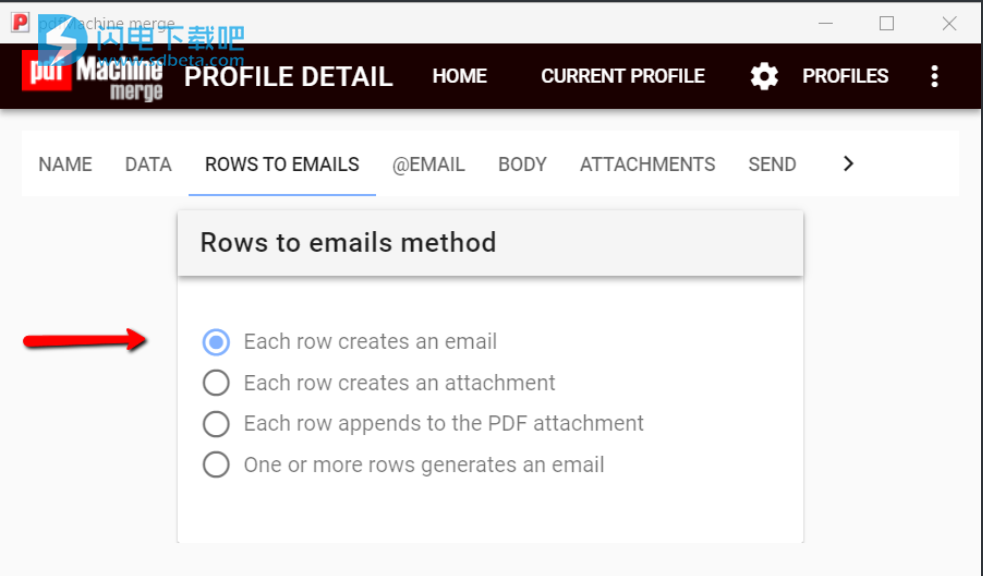
步骤6.设置电子邮件合并字段和电子邮件主题。
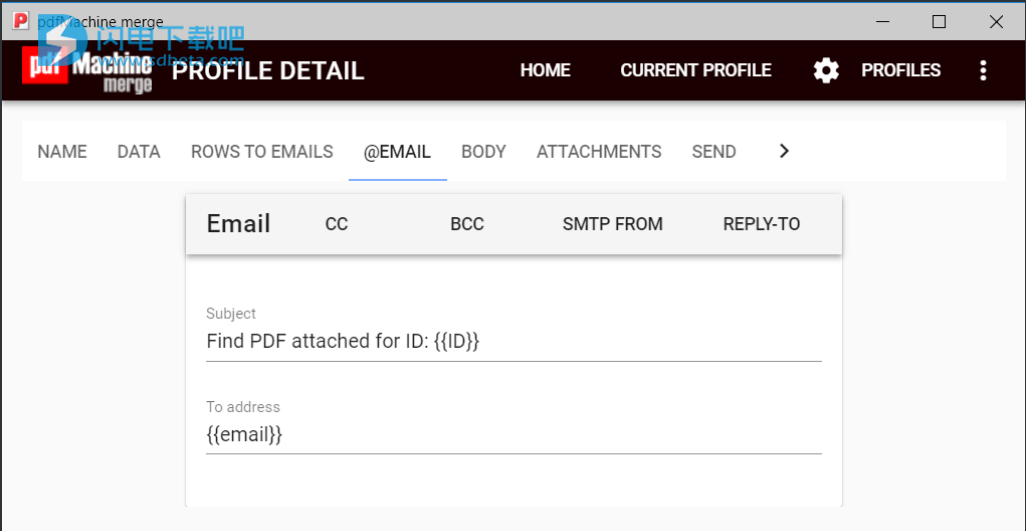
步骤7.将电子邮件正文设置为带有{{curlybraces}}包围的合并字段
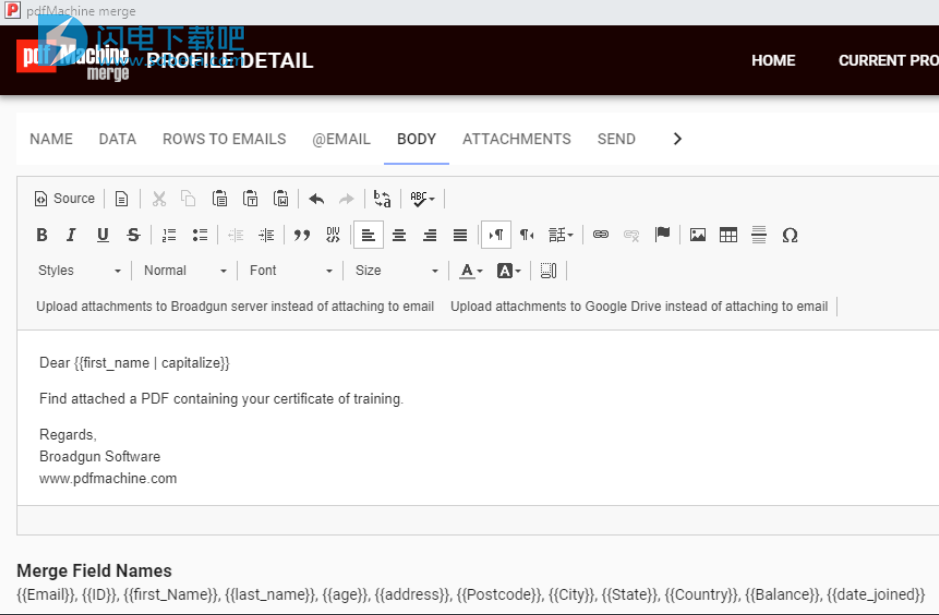
步骤8.将Powerpoint文档添加为“动态PDF附件”。
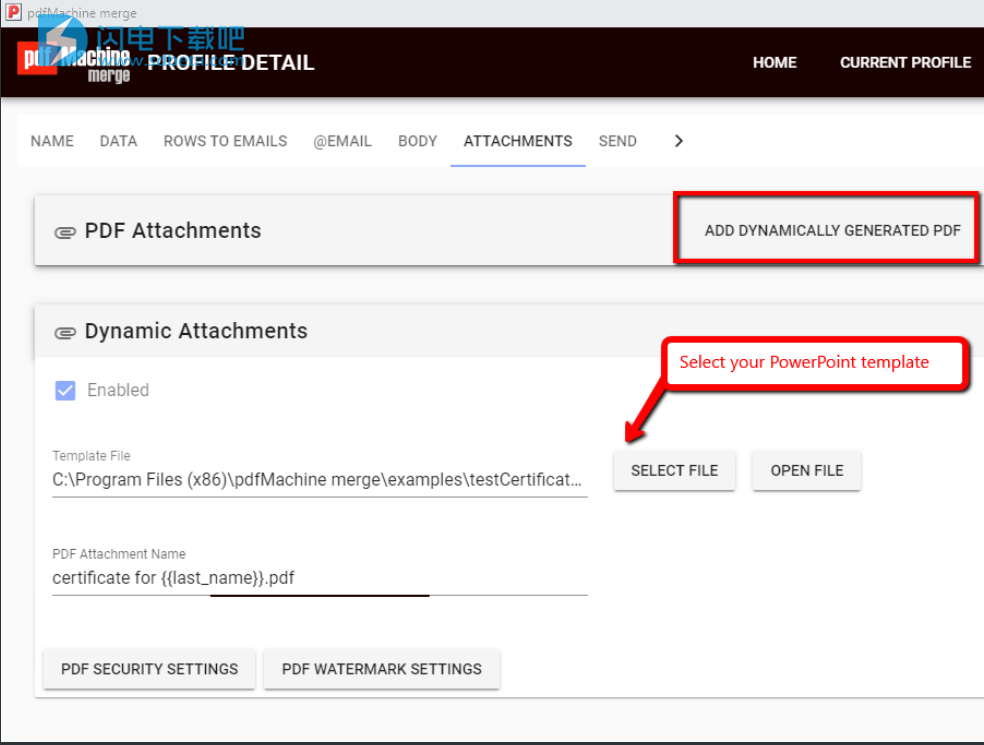
步骤9.开始发送电子邮件
首先进行测试,向自己发送一些电子邮件。如果对结果满意,则开始发送电子邮件。
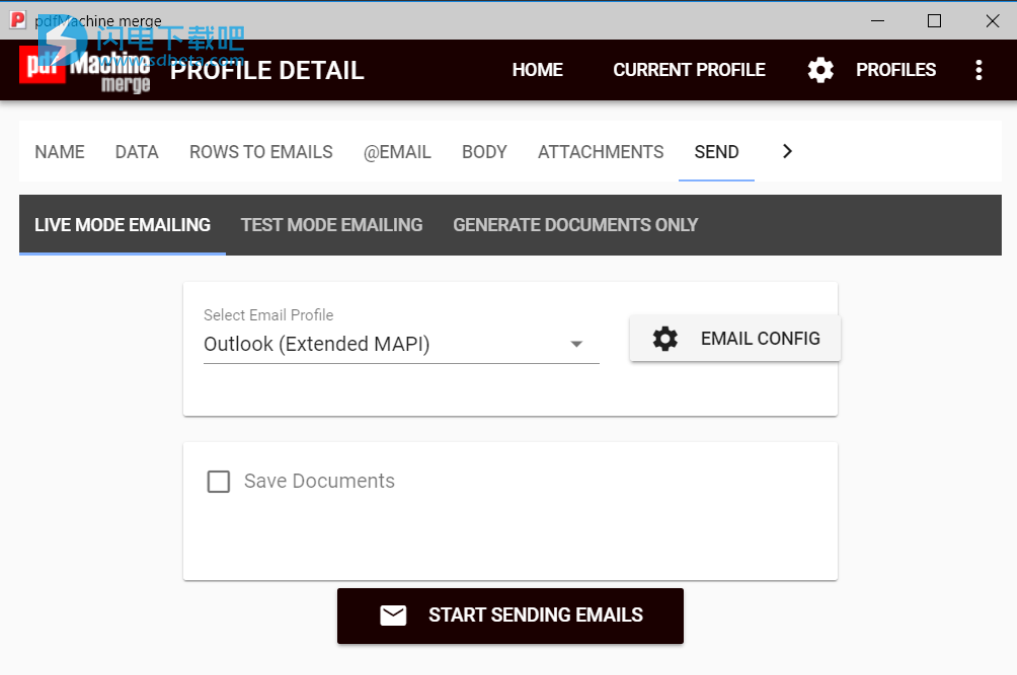
电子邮件和附件都个性化了数据源中的数据。